Connetti/controlla i computer tramite rete con KontrolPack

Controlla facilmente i computer della tua rete con KontrolPack. Collega e gestisci computer con sistemi operativi diversi senza sforzo.
The Riftbreaker è un videogioco di sopravvivenza basato sulla costruzione di basi con elementi RPG. È stato sviluppato da EXOR Studios e pubblicato da Surefire Games. Ecco come puoi giocare a The Riftbreaker su Linux.

Far funzionare The Riftbreaker su Linux
Il Riftbreaker non è nativo di Linux, ma puoi riprodurlo su Linux se lo configuri correttamente. Dovrai configurare l'applicazione Steam installata sul tuo sistema Linux per iniziare.
Installa Steam
Installare Steam su Linux non è difficile, anche se devi farlo nel terminale. Per avviare una finestra di terminale sul desktop Linux, premi Ctrl + Alt + T sulla tastiera. Oppure cerca "Terminale" nel menu dell'app e avvialo in questo modo.
Con la finestra del terminale aperta e pronta per l'uso, inizia l'installazione. Segui le istruzioni di installazione in basso che corrispondono al tuo sistema operativo Linux.
Ubuntu
Usando il seguente comando apt install in una finestra di terminale per installare Steam sul tuo sistema Ubuntu.
sudo apt install steam
Debian
Per installare Steam sul tuo computer, su Debian , devi scaricare l'ultimo pacchetto Steam DEB . Per farlo, usa il comando wget download per ottenere l'ultima versione di Steam per il tuo computer.
wget https://steamcdn-a.akamaihd.net/client/installer/steam.deb
Dopo aver scaricato l'ultima versione di Steam sul tuo computer, l'installazione può iniziare. Utilizzando il comando dpkg in basso, imposta l'ultima versione di Steam sul tuo computer.
sudo dpkg -i steam.deb
Con il pacchetto Steam DEB installato sul tuo computer, utilizza il comando apt-get install -f per correggere eventuali errori di dipendenza che potrebbero essersi verificati durante il processo di installazione.
sudo apt-get install -f
ArcoLinux
Steam è disponibile per gli utenti di Arch Linux nel repository software "multilib". Per installarlo sul tuo computer, devi prima abilitare "multilib". Apri il file /etc/pacman.conf nel tuo editor di testo preferito (come root).
Una volta aperto il file di testo, individuare "multilib" e rimuovere il simbolo #. Inoltre, rimuovi il simbolo # dalle righe direttamente sottostanti. Al termine, salva le modifiche ed esegui il comando pacman -Syy .
sudo pacman -Syy
Con il repository software "mutlilib" impostato sul tuo computer, installa l'ultima versione di Steam sul tuo sistema usando il comando pacman .
sudo pacman -S vapore
Fedora/OpenSUSE
Se usi Fedora o OpenSUSE Linux, sarai in grado di installare Steam attraverso i repository software ufficiali inclusi nel tuo sistema operativo. Tuttavia, la versione Flatpak di Steam funziona molto meglio su questi sistemi operativi, quindi suggeriamo invece di seguire queste istruzioni.
Confezione piatta
Per utilizzare Steam come Flatpak su Linux, devi prima configurare il runtime di Flatpak sul tuo computer. Imposta il runtime sul tuo PC Linux seguendo la nostra guida sull'argomento.
Dopo aver configurato il runtime di Flatpak sul tuo computer, esegui i due comandi seguenti per configurare l'ultima versione di Steam.
flatpak remote-add --if-not-exists flathub https://flathub.org/repo/flathub.flatpakrepo
flatpak installa flathub com.valvesoftware.Steam
Installa Riftbreaker su Linux
Con l'app Steam installata sul tuo sistema Linux, avviala sul tuo computer e accedi al tuo account. Dopo aver aperto l'app, segui le istruzioni dettagliate di seguito per far funzionare The Riftbreaker su Linux.
Passaggio 1: trova il menu "Steam" all'interno di Steam e fai clic su di esso per visualizzare le sue opzioni. Successivamente, seleziona il pulsante "Impostazioni" per accedere all'area delle impostazioni di Steam. Da lì, fai clic sul pulsante "Steam Play" per accedere all'area Steam Play.
All'interno dell'area Steam Play, trova e seleziona sia la casella "Abilita Steam Play per tutti gli altri titoli" sia la casella "Abilita Steam Play per i titoli supportati". Infine, fai clic su "OK" per salvare le modifiche.
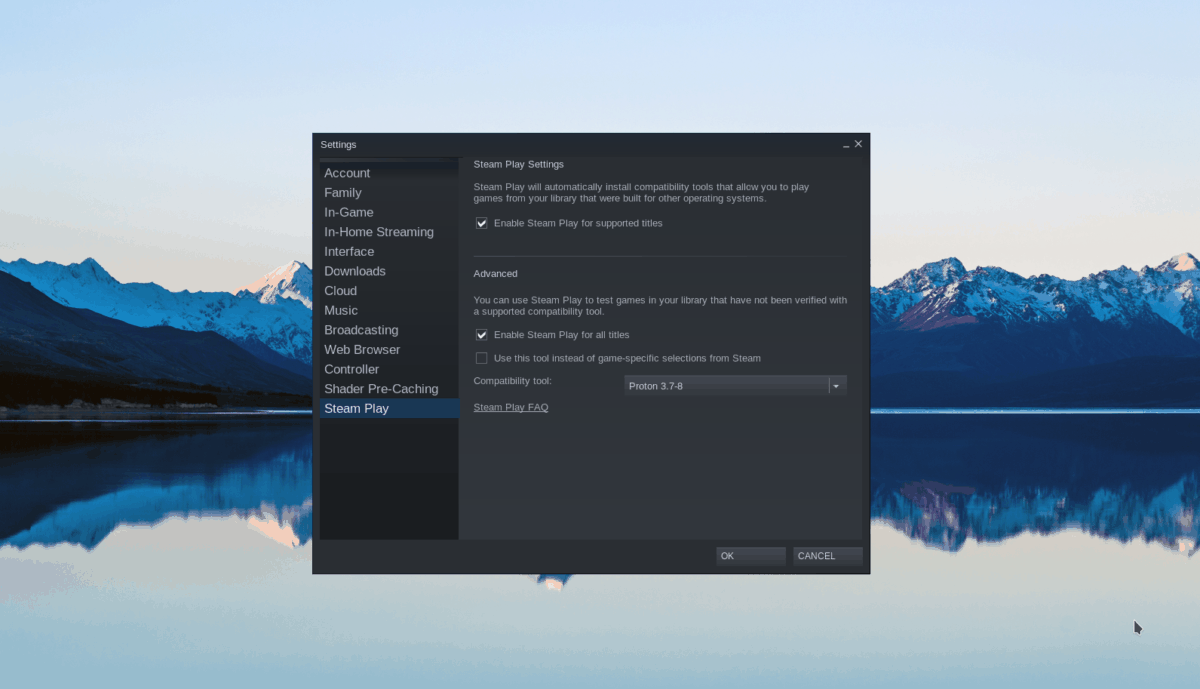
Passaggio 2: è necessario installare una versione personalizzata di Proton per far funzionare The Riftbreaker su Linux. Per farlo, apri una finestra di terminale e usa i comandi seguenti per far funzionare tutto.
Vapore nativo
mkdir -p ~/.steam/root/compatibilitytools.d wget https://github.com/GloriousEggroll/proton-ge-custom/releases/download/7.0rc3-GE-1/Proton-7.0rc3-GE-1. tar.gz tar -xvf Proton-7.0rc3-GE-1.tar.gz -C ~/.steam/root/compatibilitytools.d/
Vapore piatto
mkdir -p ~/.var/app/com.valvesoftware.Steam/data/Steam/compatibilitytools.d/ wget https://github.com/GloriousEggroll/proton-ge-custom/releases/download/7.0rc3-GE- 1/Proton-7.0rc3-GE-1.tar.gz tar -xvf Proton-7.0rc3-GE-1.tar.gz -C ~/.var/app/com.valvesoftware.Steam/data/Steam/compatibilitytools. D/
Dopo aver installato la versione personalizzata di Steam, riavvia l'applicazione Steam e accedi nuovamente.
Passaggio 3: trova il pulsante "Store" all'interno di Steam e fai clic su di esso con il mouse per caricare il negozio di Steam. Una volta nel negozio, trova la casella di ricerca e fai clic su di essa con il mouse. Quindi, digita "The Riftbreaker".
Guarda i risultati della ricerca per "The Riftbreaker" e fai clic su di esso per caricare la pagina del negozio Steam del gioco.
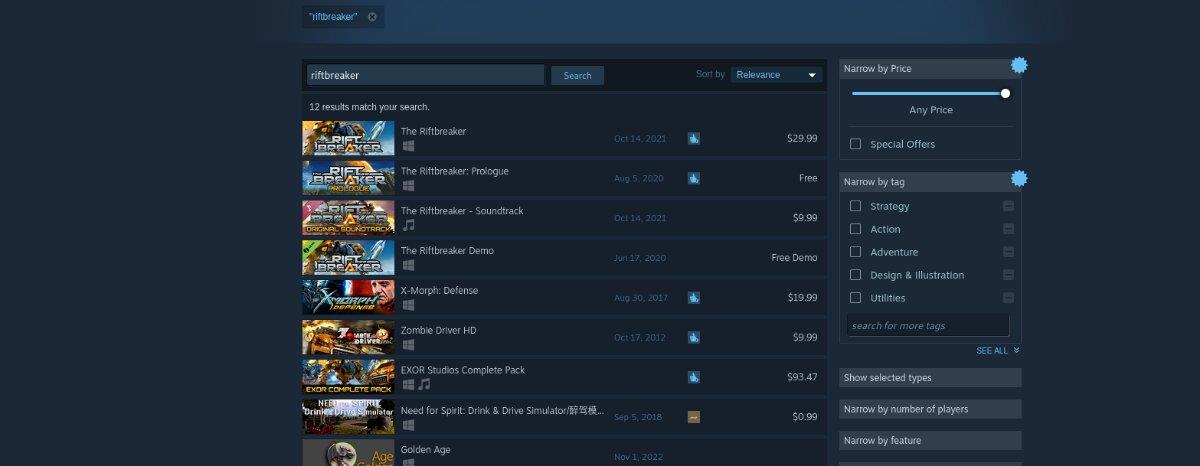
Passaggio 4: nella pagina del negozio di The Rifterbreaker, trova il pulsante verde "Aggiungi al carrello" e fai clic su di esso con il mouse per aggiungere il gioco al carrello. Successivamente, acquista il gioco e aggiungilo al tuo account.
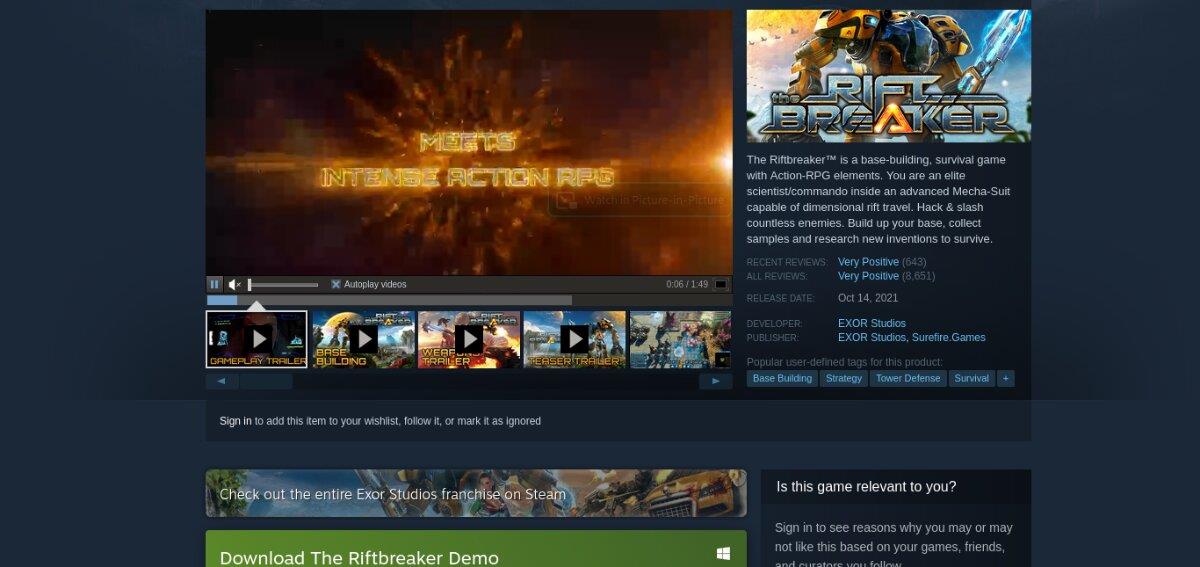
Passaggio 5: dopo aver acquistato The Riftbreaker, fai clic sul pulsante "Libreria" per accedere alla tua libreria di giochi Steam. Quindi, fai clic destro su di esso con il mouse e seleziona "Proprietà" per accedere alle proprietà del gioco.
All'interno del menu di scelta rapida, seleziona "Imposta opzioni di avvio" e fai clic su di esso. Quindi, aggiungi il codice alle opzioni di avvio.
PROTON_NO_ESYNC=1 %command%
Passaggio 6: individua il pulsante blu "INSTALLA" e fai clic su di esso con il mouse per scaricare e installare il gioco sul tuo computer. Al termine del processo di download, il pulsante blu "INSTALLA" diventerà un pulsante verde "GIOCA". Selezionalo per avviare il gioco.

Controlla facilmente i computer della tua rete con KontrolPack. Collega e gestisci computer con sistemi operativi diversi senza sforzo.
Vuoi eseguire automaticamente alcune attività ripetute? Invece di dover cliccare manualmente più volte su un pulsante, non sarebbe meglio se un'applicazione...
iDownloade è uno strumento multipiattaforma che consente agli utenti di scaricare contenuti senza DRM dal servizio iPlayer della BBC. Può scaricare video in formato .mov.
Abbiamo trattato le funzionalità di Outlook 2010 in modo molto dettagliato, ma poiché non verrà rilasciato prima di giugno 2010, è tempo di dare un'occhiata a Thunderbird 3.
Ogni tanto tutti abbiamo bisogno di una pausa, se cercate un gioco interessante, provate Flight Gear. È un gioco open source multipiattaforma gratuito.
MP3 Diags è lo strumento definitivo per risolvere i problemi nella tua collezione audio musicale. Può taggare correttamente i tuoi file mp3, aggiungere copertine di album mancanti e correggere VBR.
Proprio come Google Wave, Google Voice ha generato un certo fermento in tutto il mondo. Google mira a cambiare il nostro modo di comunicare e poiché sta diventando
Esistono molti strumenti che consentono agli utenti di Flickr di scaricare le proprie foto in alta qualità, ma esiste un modo per scaricare i Preferiti di Flickr? Di recente siamo arrivati
Cos'è il campionamento? Secondo Wikipedia, "È l'atto di prendere una porzione, o campione, di una registrazione sonora e riutilizzarla come strumento o
Google Sites è un servizio di Google che consente agli utenti di ospitare un sito web sul server di Google. Ma c'è un problema: non è integrata alcuna opzione per il backup.



![Scarica FlightGear Flight Simulator gratuitamente [Divertiti] Scarica FlightGear Flight Simulator gratuitamente [Divertiti]](https://tips.webtech360.com/resources8/r252/image-7634-0829093738400.jpg)




